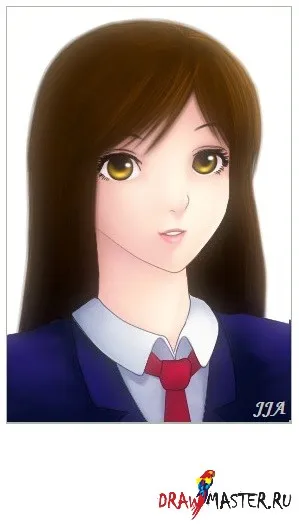Урок аниме как се рисува с мишката
Уважаеми посетители, позволете ми да ви предложи да започнат или да влезете на сайта под името си.
Това отнема само няколко минути. и вие ще бъдете в състояние да използват много допълнителни функции на нашия уебсайт.
Как да се използва писалка (Pen) за прилагането на основните цветове
Pen Настройки (Pen)
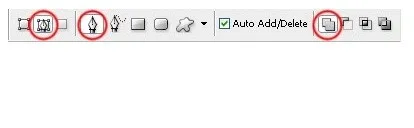
Ние казваме, че това е вашата Laynart, например. Аз вече сте платили основен цвят, така че аз ще ви покажа как го направих.
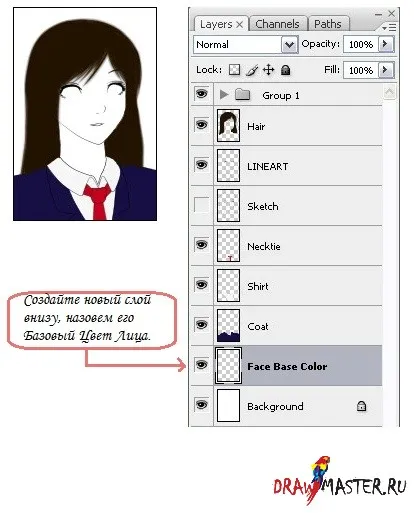
1. Щракнете на произволно място на терена.
2. След това кликнете с мишката върху следващия етап на следващата си laynartu.
3. Щракнете с мишката върху линията център съставен Pen (писалка), за да създадете точка за достъп.
4. Задръжте натиснат клавиша CTRL, плъзнете опорна точка в съответствие с контура на лицето на вашия laynarte.

При използване на писалката (Pen) се кликне с мишката върху контура на областта, че ние ще се боя.
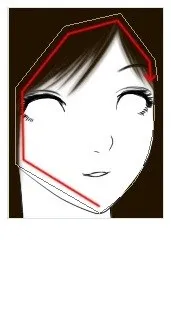
Добавете няколко възлови точки в средата на линията, изготвен от писалката (Pen) и задръжте клавиша CTRL, докато плъзгате линията на точното място, точно както аз го направих на 3-ти и 4-ти етап.
Забележка. По желание копира това, което направих. Можете да имате опорните точки, където намерите за добре.
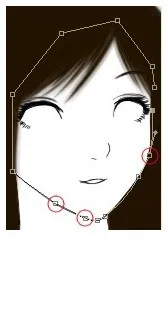
Сега изберете основния цвят на кожата. Тук аз използвах # FFEFD6.
След това щракнете с десния бутон върху платното (Canvas), за да доведе до менюто Pen (писалка).

Ново меню. Уверете се, че имате същите настройки, след което щракнете върху OK.
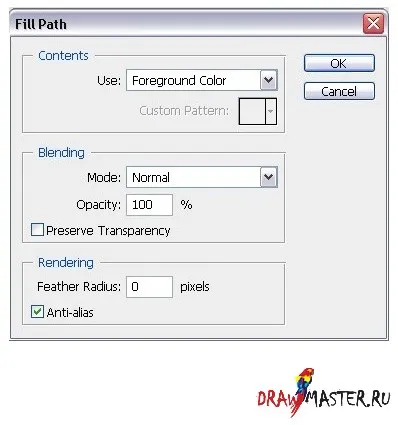
След като кликнете OK, районът ще се превърне в преден план цвета, който току що избрахте. Просто натиснете клавиша ESC два пъти, за да се отстрани на пътя, изготвен от Pen (писалка).

Направете същото с врата, но не забравяйте да се създаде нов слой за това (аз ще обясня това по-късно).
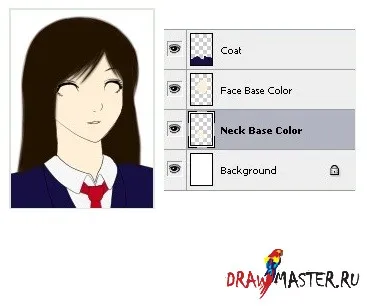
Съвет: Докато работите с писалката (Pen), тя ще бъде по-лесно да се направи в приблизителен режим. Това ще ви помогне да се поставят контролни точки правилно. Клавишни комбинации за мащабиране:
Сближаване: CTRL и +
Изолирането: CTRL и -
Докато работите в приблизителен режим, можете да задържите натиснат бутона за интервал и плъзнете рисунка.
Има много различни уроци по рисуване на окото, аз ще ви покажа как да ги привлече. Сега, че знаете как се рисува с писалката (Pen), тогава вие ще бъдете в състояние да използват тази практика при прилагането на основния цвят на очите.
Ако сте прекалено мързеливи, за да привлече Pen (писалка), разбира се, можете да използвате четката (Brush).
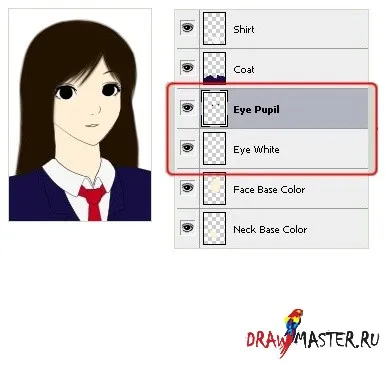
Когато приключи, блок слой пиксели за "бял на окото" (White окото). Изберете по-тъмен нюанс за очите и да го прилага с помощта на четка с меки ръбове.
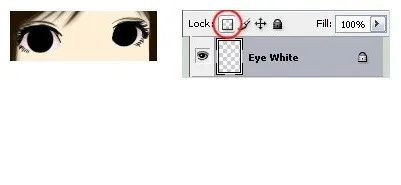
Направете нов слой и изберете светъл цвят за очите. Използването на четка (Brush), кликнете с мишката някъде в долната част на зеницата.
Съвет. С бутоните [и] можете да промените диаметъра на четката.
Finger инструмент (Smudge Tool)
Smudge Tool (замазване) е необходимо да се създаде меки сенки в картината. Това е една чудесна алтернатива за тези, които не разполагат с таблет.
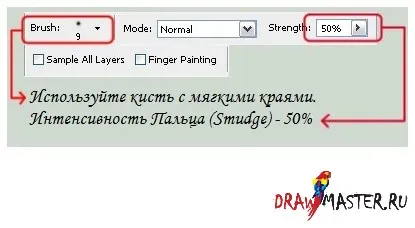
С пръстите си (Smudge), плъзнете ръба на ярка точка, която току-що сте изготвен в кръг.
Сега добавете малко яркост и бели точки. Когато сте готови, можете да натиснете CTRL + E, за да слеете слоевете "Layer 1" (Layer 1) и "Layer ученик" (Eye ученик слой).
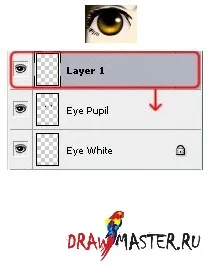
Създаване на два нови слоя. Аз ги наричам "зъби" (зъби) и "Lips" (устни).
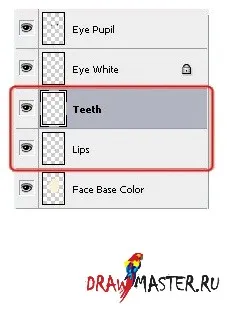
С помощта на четки (четка) raskraste съответните слоеве.
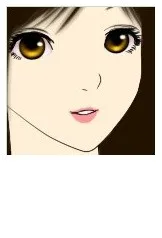
Точно както сте го направили на слоя "бяло на окото" (Eye White), заключване на пикселите на "Lips" слой (устни). Изберете по-тъмен нюанс и започнете да рисувате. За създаване на по-меко изображение, използвайте инструмента пръст (замазване).
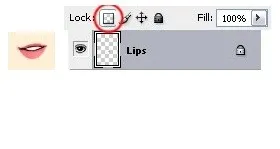
За да се направи устните по-лъскава, създайте нов слой над "устна" слой (устни) и с четка (Brush) привлече бялата точка по устните. След това с помощта на пръстите (Smudge) се простират бяла точка в противоположни посоки, както е показано.

Завършихме боядисване на очите и устата.

Съвет: Hot ключ за Finger (замазване) - R, както можете да видите, има и други инструменти освен Finger (Smudge). Ако държите клавиша Shift и натиснете бутона R, можете автоматично да превключва към следващия инструмента.
Следващата стъпка е прилагането на сенки. Най-широко използваните инструменти в тази фаза - Brush (четка) и Smudge (Smudge).

Създайте нов слой над "Основна тен" (Face основен цвят) и го наричат "Shadow 1" (Shade 1). На клавиатурата натиснете и задръжте натиснат клавиша CTRL, след което натиснете мястото, посочено от стрелката (квадратни марка melenky слой лице).
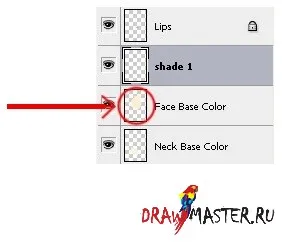
Така че можете да изберете слой "Base тена" като зона за работа. Сега изберете по-тъмен нюанс за съставяне сенки.
Тук аз използвах # FFC8AE.
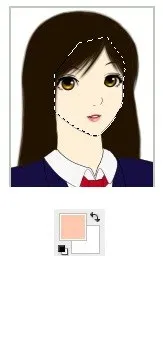
етап 1
С четка (Brush), първо да започне да рисува части.
стъпка 2
Включете пръст инструмент (замазване) да замъгли и омекотяват цветовете.
стъпка 3
Сега създайте нов слой над "сянка 1" (Shade 1).
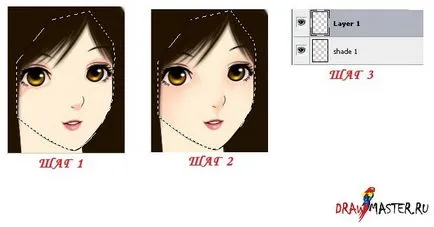
Повторете стъпки 1 и 2

Когато завърши, натиснете CTRL + E да се комбинират слоеве "Layer 1" (Слой 1) със слой "сянка 1" (сянка 1).
Повтаряйте стъпките, докато, докато не получи правилните нюанси.
- Създайте нов слой
- четка боя
- размазването
- Комбинирайте (CTRL + E)
- повтарям първи
ВЪПРОС. Защо всеки път, за да създадете нов слой, ако можем да работим само върху слоя "Shadow 1" (Shade 1)?
ОТГОВОР. Тъй като ние сме с помощта на мишката, че е трудно да се постигнат желаните нюанси, а също така, защото ние с пръст (замазване) имаме нужда от този инструмент, не оказва влияние върху сянката, че ние просто обърна. Ето защо е необходимо да се създадат нови слоеве и да ги комбинирате по-късно.
След това създайте нов слой над "сянка 1" (Shade 1). Името на това "Shadow 2" (Shade 2).
Ние ще използваме този слой по-късно да рисува по-тъмен нюанс.
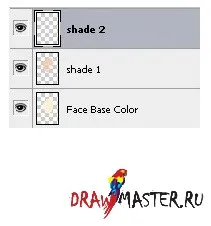
Повторете стъпките, които следват да слой "Shadow 1" (Shade 1).
- Създайте нов слой
- четка боя
- размазването
- Комбинирайте (CTRL + E)
- повтарям първи

комбинация бутон CTRL + D премахва селекцията от конкретна област модел (специален слой основен цвят лицето).
Сега да преминем към следващата част - оцветяване на шията.
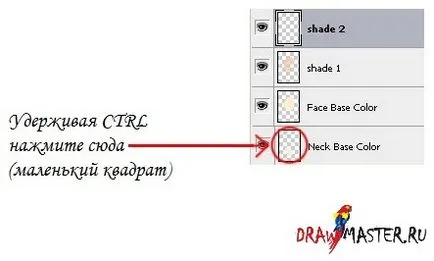
Причината, поради която трябва да създадете отделни слоеве за всяка област на тялото, дрехите и т.н. ли е, че трябва да се ограничи до пръстите (замазване) за оцветяване, за да се разсее цвят не излизат от границите, работещи в района.
Повторете стъпките, които сме извършвани преди, но този път изберете слоя "Base цвят врата" (Neck Base Color).
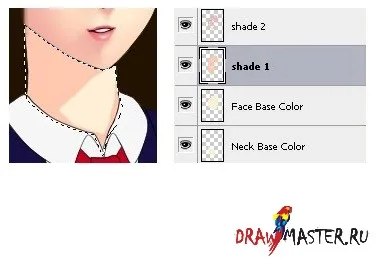
Забележка. Не се ограничавайте в два нюанса. Лично аз съм се използва до четири цвята.
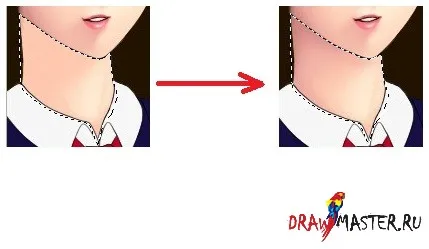
Сега, за това, че вече бе направил по-рано, за да добавите акценти, създайте нов слой и го наречете слоя "Blick" (Highlight) и да го направят същото.
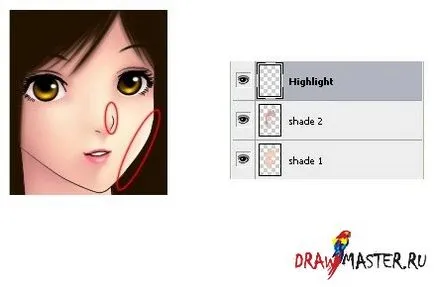
Прилагането на сенки върху косата - един много сложен процес. По принцип процедурата и инструменти са едни и същи с една разлика - това е необходимо, за да прекарват много повече време в чертежа, замъгляване, боядисване и отново замъгли.

Както можете да видите, като всеки е с основен цвят на сянка слоеве. Направихме това, за да се избегне объркване и хашиш. И ако изведнъж се появи някакви грешки, лесно можете да ги намерите, просто чрез включване на видимостта на слоя. Можете също така групи слоеве, за да покриват със слоеве изглеждат по-подреден.
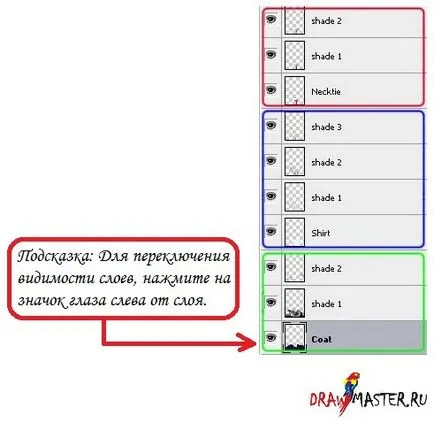
Сега, да добавяте ефекти, се слеят всички (Ctrl + Shift + E). Уверете се, че работата е свършена от всички слоеве, но и за осигуряване - направете копие на картината с Премахнахте обединението слоеве.
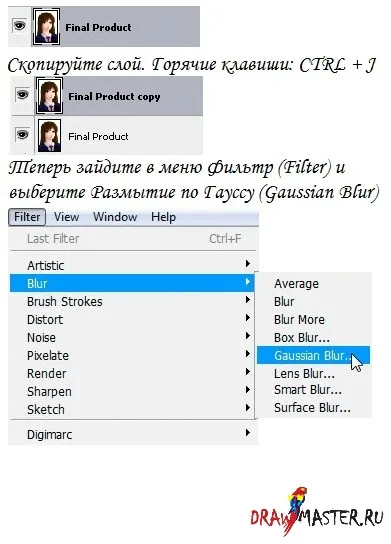
Разположен на 15 пиксела за радиуса (радиус) и след това натиснете OK.
Резултатът ще зависи от това число, така че ще бъде метод на пробата и грешката.
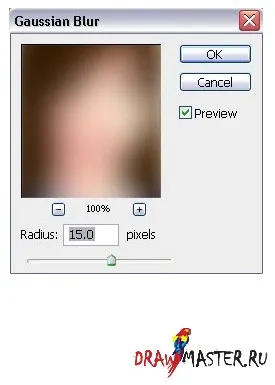
Сега изберете режима на смесване - Изсветляване (Screen) и плътност (непрозрачност) - 50%.
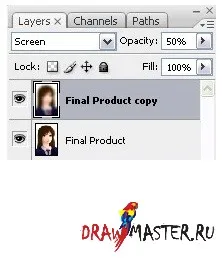
Завършеният вариант, който завършва урока си. Надявам се, че аз бях в състояние да ви научи нещо все пак.